Další informace o blokování zařízení Android.
Text chyby je přeložen následujícím způsobem: Nemohu se přihlásit účet kvůli obnovení hesla. Zkuste to udělat po 24 hodin. Mnoho uživatelů se snaží použít reset zařízení, ale to nepomůže. A někdy se chyba objeví přesně po tvrdém resetu.
Ve verzích Android KitKat a Lollipop se vývojáři implementovali speciální blokování – Google FRP. Pokud se uživatel změní data vašeho účtu, po resetu se zařízení pokusí způsob připojení k internetu. Při vstupu do další změněné nebo jiné údaje o účtu Google, který vidí uživatel zpráva o blokování jeho zařízení. Orientované blokování primárně na zlodějích smartphonů.
Tedy pokud ti, kteří ukradli zařízení a vstoupili do něj ostatní data se do systému nebudou moci dostat nějakou dobu. V skutečný uživatel má čas zablokovat jeho účet, SIM karta nebo dokonce najít zařízení.
Přečtěte si také: Co je to sada Android Accessibility Suite program.
Co dělat, když je účet zablokován
Pokud jste v zařízení změnili heslo účtu Google Zpráva „Nelze se přihlásit k zařízení kvůli nedávné změna hesla 24 hodin “, můžete vyzkoušet jednu nestandardní způsob, jak to opravit.
- Chcete-li to provést, restartujte svůj smartphone;
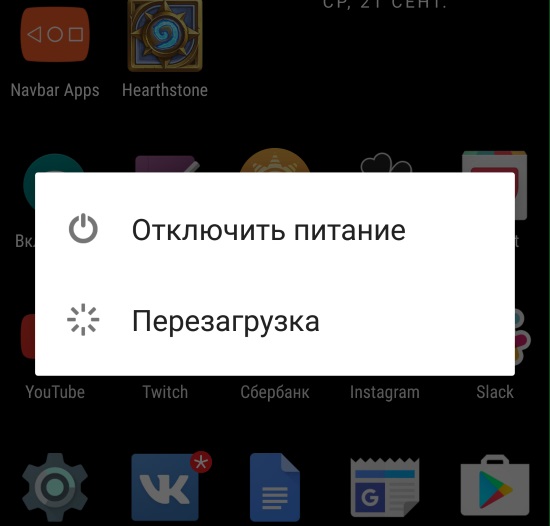
Restartujte Android
- Znovu se zobrazí aktivační okno. Připojte zařízení na internet. Do pole pro zadání klíčů zadejte všechna data. Ještě nejsou jsou důležité;
- Klíčovou akcí při obnovení systému Android je následující: položte prst na zadané znaky tak, aby se objevila značka lupy. Možná to budou 3 body, které symbolizují menu;
- V poskytovaných položkách vyberte ikonu Google Nezbytné vyberte ikonu mikrofonu a objednejte zařízení k hlasu otevřená nastavení;
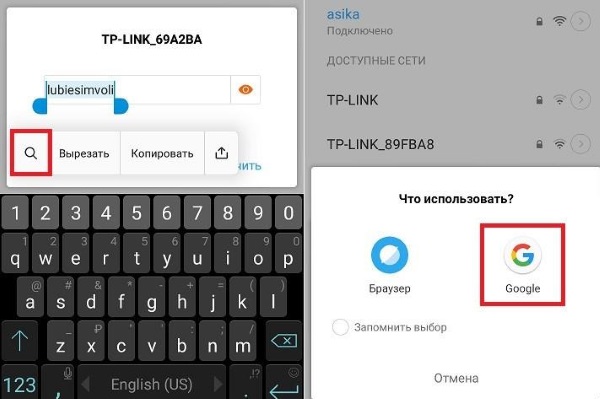
Přihlaste se k zařízení pomocí dalších nástrojů
- Zde musíte přejít do části pro obnovení nebo resetovat;
- Obnovte nastavení zařízení a také jej odstraňte Licence DRM.
Poté se vám nezobrazí zpráva „Nelze se přihlásit zařízení kvůli nedávné změně hesla 24 “při přihlášení do vašeho účtu. Změňte data zpět na stará (se kterými zařízení pracovalo) stabilní), bohužel to v systému není možné Google. Pokud máte problémy s připojením k serveru Google Přehrát, přečtěte si tento článek. Pokud tato metoda problém nevyřeší zamknout, zkuste zadat data po jednom dni. Pokud ne ukázalo se, že musíte počkat celé období – 72 hodin.
V systému Android se někdy zobrazí následující zpráva: Google Play Služby aktualizují, co dělat.
Jak správně tvrdě resetovat v systému Android
Pokud již nebudete chtít blokovat Google FRP resetuje zařízení na správné sekvence. Před touto operací je třeba nejprve odstranit účet ze zařízení. V tomto případě všechny kontakty, data a uložit mohou být ztraceny s účtem. Dávejte pozor zálohovat nebo ukládat informace, které propojeno s aktuálním účtem Google.
- Otevřete jakýmkoli způsobem, který vám vyhovuje při konfiguraci Zařízení Android
- Vyhledejte položku nabídky „Účty“. V závislosti na verzi název položky se může mírně lišit. Může se to nazývat “Uživatelé a účty”;
- Najděte svůj aktuální profil Google a vyberte možnost Odstranit;
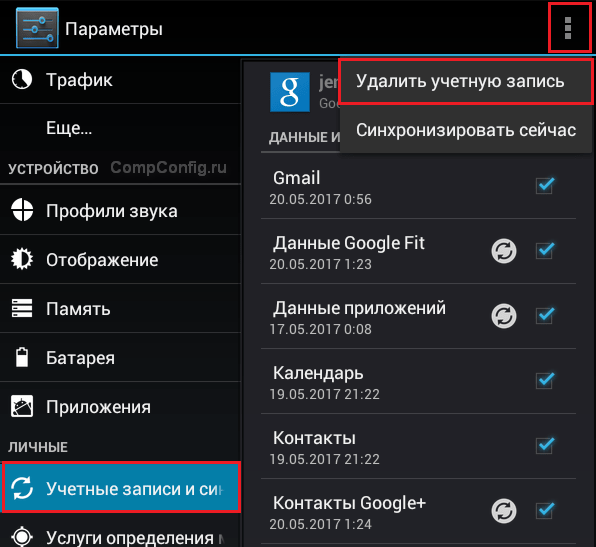
Odstranění účtu Google v systému Android
- Potvrďte tyto akce. Pokud zařízení v tuto chvíli bylo je aktivní alespoň jedna metoda zamykání (pin, pattern), vy musíte jej zadat pro potvrzení.
Nyní po resetu neobdržíte zprávu zámku. Jste můžete zadat nové informace o účtu nebo dokonce jiný účet bez důsledky.
Zakázání zámku FRP na Samsungu
Majitelé zařízení Samsung mají možnost zakázat vůbec ověření informací o vašem účtu Google.
- Chcete-li to provést, přejděte na web https://www.samsung.com/us/sidesync/ a stáhněte si tento nástroj;
- V zařízení zapněte domácí síť Wi-Fi, když je spuštěna sidesync aplikace;
- Na zařízení se zobrazí požadavek na spuštění prohlížeče, otevřete jej. Přejděte na fórum https://mdforum.ru/showthread.php?t=33665 a Zaregistrujte se, pokud ještě nemáte účet. Stáhněte si aplikaci APK z tématu stránky;
- Na trhu si stáhněte správce souborů ES File Explorer a spustit (můžete použít vestavěný);
- Otevřete složku, ve které je aplikace APK uložena, a spusťte ji instalace. Možná budete muset povolit nastavení z neznámé zdroje;
- Spusťte nainstalovanou aplikaci ve vyhledávací liště zapsat – správce účtu Google;
- Spusťte nabídku Správce účtů Google a najděte text v popisu E-mail Vyberte ji a zadejte Vyzkoušejte;
- Ve formuláři pro přihlášení / heslo vyberte elipsu a klikněte Přihlášení prohlížeče, dále jen „OK“;
- Poté zadejte podrobnosti o svém účtu Google a klikněte na Pokračujte. Restartujte svůj smartphone;
Při příštím restartování zařízení již nebudete muset vstoupit informace o účtu. Tímto způsobem se zprávy trvale zbavíte “Nelze se přihlásit k zařízení kvůli nedávné změně hesla 24 hodin “.
